使用 AD FS 和 Web 應用程式 Proxy 部署工作資料夾:概觀 (部分機器翻譯)
適用於:Windows Server 2022、Windows Server 2019、Windows Server 2016
本節中的主題提供使用 Active Directory 同盟服務 部署工作資料夾的指示 (AD FS) 和 Web 應用程式 Proxy。 這些指示旨在協助您使用用戶端電腦建立完整的運作中工作資料夾設定,這些用戶端電腦已準備好開始使用內部部署或透過網際網路使用工作資料夾。
工作資料夾是 Windows Server 2012 R2 中引進的元件,可讓資訊工作者在其裝置之間同步處理工作檔案。 如需工作資料夾的詳細資訊,請參閱 工作資料夾概觀 。
若要讓使用者能夠透過網際網路同步他們的工作資料夾,您需要透過反向 Proxy 發佈工作資料夾,讓工作資料夾可以在網際網路上從外部提供。 包含在 AD FS 中的 Web 應用程式 Proxy 是一個選項,可用來提供反向 Proxy 功能。 Web 應用程式 Proxy使用 AD FS 預先驗證工作資料夾 Web 應用程式的存取權,讓任何裝置上的使用者可以從公司網路外部存取工作資料夾。
注意
本節所涵蓋的指示適用于 Windows Server 2016 環境。 如果您使用 Windows Server 2012 R2,請遵循 Windows Server 2012 R2 指示。
這些主題提供下列專案:
- 透過 Windows Server 使用者介面設定及部署使用 AD FS 和 Web 應用程式 Proxy的工作資料夾的逐步指示。 這些指示說明如何使用自我簽署憑證來設定簡單的測試環境。 接著,您可以使用測試範例作為指南,協助您建立使用公開信任憑證的生產環境。
必要條件
若要遵循這些主題中的程式和範例,您必須備妥下列元件:
Windows Server 2012 R2 中具有架構延伸的 Active Directory® 網域服務樹系,可支援當您使用多部檔案伺服器時,自動將電腦和裝置轉介到正確的檔案伺服器。 最好在樹系中啟用 DNS,但這並非必要。
網域控制站:已啟用 AD DS 角色且已設定網域的伺服器(針對測試範例,contoso.com)。
需要至少執行 Windows Server 2012 R2 的網域控制站,才能支援加入工作場所的裝置註冊。 如果您不想使用 Workplace Join,您可以在網域控制站上執行 Windows Server 2012。
已加入網域的兩部伺服器(例如,contoso.com),以及執行 Windows Server 2016 的伺服器。 一部伺服器將用於 AD FS,另一部伺服器則用於工作資料夾。
未加入網域且正在執行 Windows Server 2016 的伺服器。 此伺服器會執行 Web 應用程式 Proxy,而且網路網域必須有一張網路卡(例如,contoso.com),以及外部網路的另一張網路卡。
執行 Windows 7 或更新版本的一部已加入網域的用戶端電腦。
執行 Windows 7 或更新版本的一部未加入網域的用戶端電腦。
針對本指南所涵蓋的測試環境,您應該會有下圖所示的拓撲。 電腦可以是實體機器或虛擬機器(VM)。
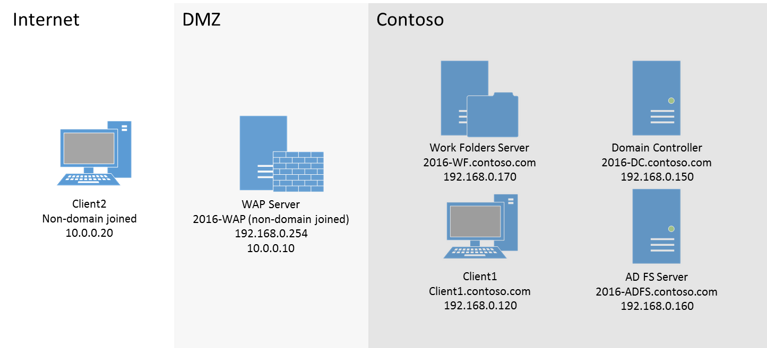
部署概觀
在此主題群組中,您將逐步解說在測試環境中設定 AD FS、Web 應用程式 Proxy 和工作資料夾的逐步範例。 元件會依下列順序進行設定:
AD FS
工作資料夾
Web 應用程式 Proxy
已加入網域的工作站和非已加入網域的工作站
您也將使用 Windows PowerShell 腳本來建立自我簽署憑證。
部署步驟
若要使用 Windows Server 使用者介面執行部署,請遵循下列主題中的步驟: